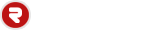Você pode transmitir ao vivo de 2 formas, pela porta do streaming ou pela porta DJ (AutoDJ).
Recomendamos transmitir pela porta DJ pois assim você não deixará sua rádio offline nas transições dos DJs.
Neste tutorial usaremos como exemplo o SamCast para transmissão ao vivo pelo AutoDJ
Antes de tudo você precisa primeiro cadastrar os DJs no menu Gerenciar DJs do seu painel de controle.
Caso você não tenha nenhum programa ainda para transmissão você precisa primeiro efetuar o download e instalação do programa que desejar.
1. Como estamos usando o SamCast como base, após instalar, abra-o e você verá a seguinte tela:
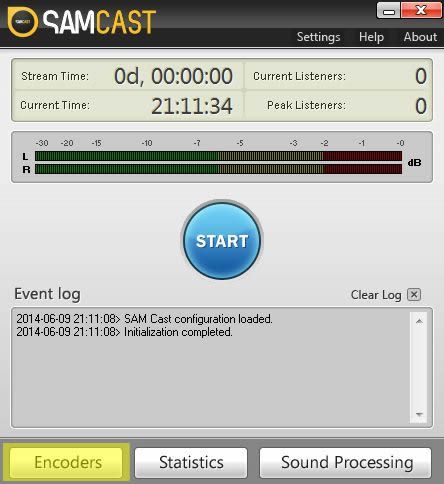
2. Clique no botão Encoders no rodapé do SamCast para abrir a tela de configuração
3. Após carregar a janela onde é listado os encoders já cadastrados, clique no ícone + para adicionar um novo.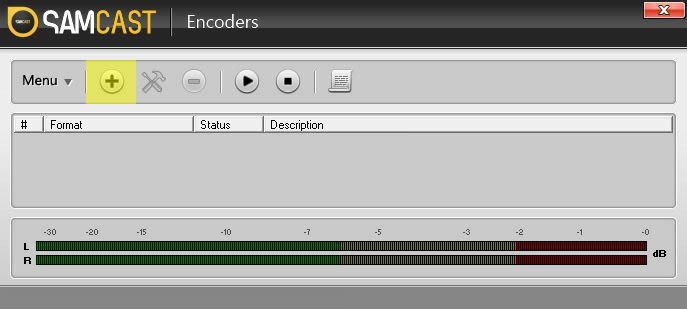
4. Na próxima janela você deverá selecionar o encoder configurado em seu streaming como MP3 ou MP3PRO e AAC+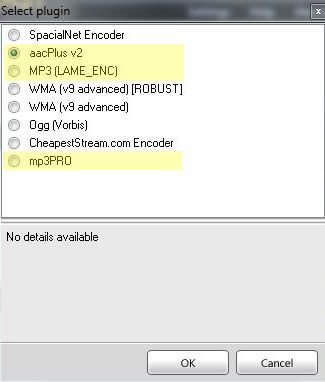
5. Na janela que abrir, selecione as configurações do encoder de acordo com seu plano de streaming (bitrate, samplerate, etc...) Recomendamos no samplerate usar 44,1kHz e channel mode Stereo 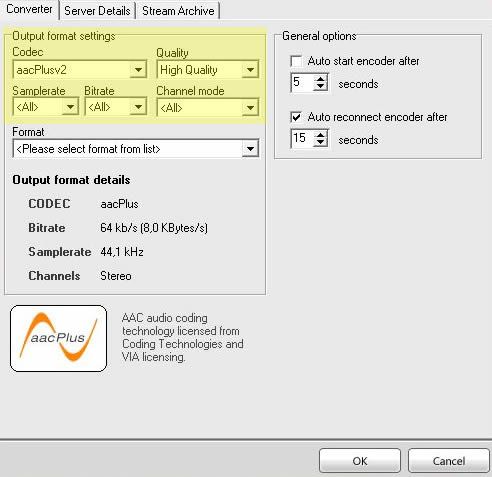
6. Agora na aba Server Details, você deverá preencher os campos com as informações de login do seu streaming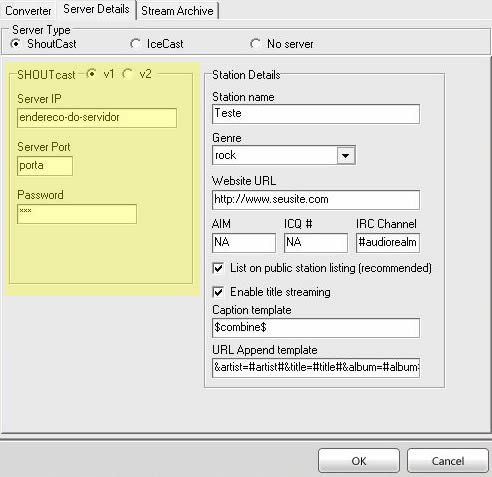
Em Server Type selecione ShoutCast e logo abaixo selecione v1, nos demais campos preencha com os dados do seu streaming, que pode ser visto em seu painel de controle através do menu "Dados de Conexão" pela aba "AutoDJ Ao Vivo"
No campo "Password" preencha a senha do DJ previamente cadastrado no menu Gerenciar DJs no seguinte formato: login:senha
Atenção! A senha DJ é a junção do login e senha que você cadastrou no gerenciador de DJs separando-os com dois pontos como citado acima em vermelho.
Nos demais campos no quadro Station Details preencha com os dados de sua rádio como nome, url do site, genero, etc...
7. Após concluir a configuração você voltará para a janela onde será listado os encoders configurados e deverá aparecer o que você acabou de configurar, clique no botão de Play para iniciar o encoder, o SamCast irá se conectar ao servidor de streaming se tudo estiver correto, após isso você poderá fechar esta janela.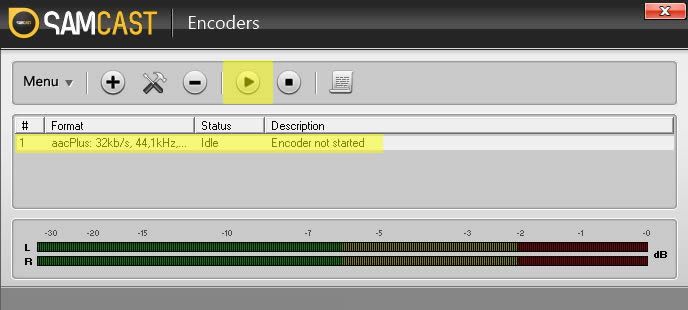
Por fim basta clicar no botão START na tela inicial do SamCast para começar a transmitir o áudio gerado em seu computador por qualquer player que for usar.